ใช้ขั้นตอนด่วนเหล่านี้เพื่อพิมพ์ตัวแปรสภาพแวดล้อมใน PowerShell
- ตัวแปรสภาพแวดล้อมเก็บข้อมูลเกี่ยวกับข้อมูลที่ใช้โดยระบบปฏิบัติการและโปรแกรมอื่นๆ
- คุณสามารถเข้าถึงตัวแปรสภาพแวดล้อมด้วย PowerShell ในแพลตฟอร์มระบบปฏิบัติการที่รองรับ
- มีไวยากรณ์และคำสั่งมากมายสำหรับการพิมพ์ตัวแปรสภาพแวดล้อมทั้งหมดใน PowerShell
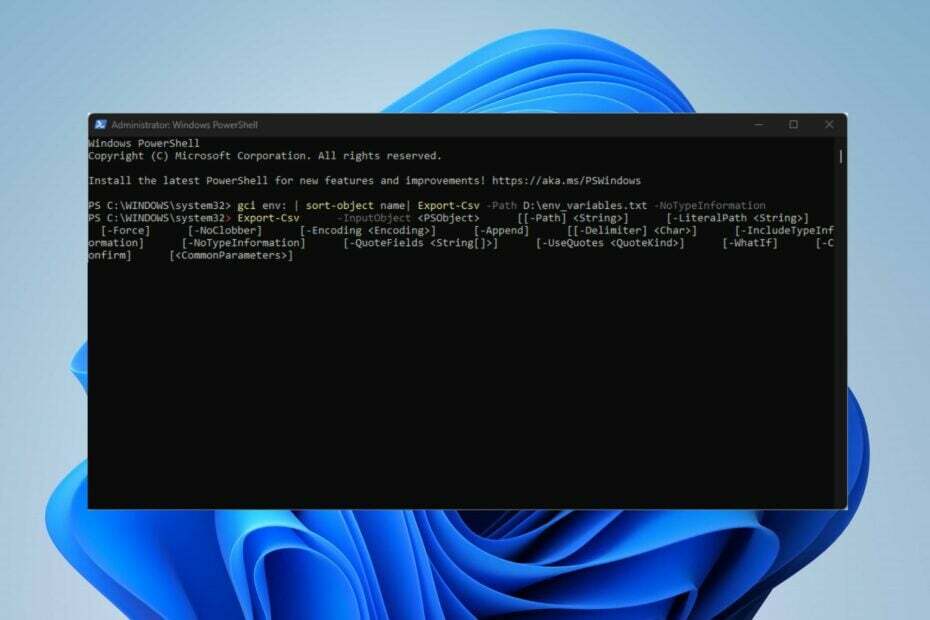
เอ็กซ์ติดตั้งโดยคลิกที่ไฟล์ดาวน์โหลด
- ดาวน์โหลดเครื่องมือซ่อมแซมพีซี Restoro ที่มาพร้อมกับเทคโนโลยีที่จดสิทธิบัตร (มีสิทธิบัตร ที่นี่).
- คลิก เริ่มสแกน เพื่อค้นหาปัญหาของ Windows ที่อาจทำให้เกิดปัญหากับพีซี
- คลิก ซ่อมทั้งหมด เพื่อแก้ไขปัญหาที่ส่งผลกระทบต่อความปลอดภัยและประสิทธิภาพของคอมพิวเตอร์ของคุณ
- ดาวน์โหลด Restoro แล้วโดย 0 ผู้อ่านในเดือนนี้
Windows เป็นระบบปฏิบัติการขนาดใหญ่ที่มีคุณสมบัติมากมายและส่วนประกอบในตัวที่ประสานกระบวนการและข้อมูล
กระบวนการเหล่านี้เก็บข้อมูลของระบบปฏิบัติการไว้ใน ตัวแปรสภาพแวดล้อม. ดังนั้น เราจะแนะนำวิธีการใช้ PowerShell เพื่อพิมพ์ตัวแปรสภาพแวดล้อม
ตัวแปรสภาพแวดล้อมคืออะไร?
ตัวแปรสภาพแวดล้อมเก็บข้อมูลเกี่ยวกับระบบปฏิบัติการและข้อมูลของโปรแกรมอื่นๆ ประกอบด้วยข้อมูลเกี่ยวกับพาธของระบบปฏิบัติการและตำแหน่งของไฟล์การติดตั้ง Windows นอกจากนี้ยังเก็บรายละเอียดของกระบวนการที่ใช้โดยระบบปฏิบัติการและโปรแกรมอื่นๆ
นอกจากนี้ ตัวแปรสภาพแวดล้อมมักจะถูกจัดเก็บไว้ในสตริงและต้องไม่เว้นว่างไว้ ในทำนองเดียวกัน ตัวแปรสภาพแวดล้อม ซึ่งแตกต่างจากตัวแปรอื่นๆ สามารถสืบทอดโดยกระบวนการย่อย ดังนั้นจึงเก็บค่าที่จำเป็นและจำเป็นในกระบวนการพาเรนต์และโปรเซสย่อย
อย่างไรก็ตาม PowerShell ในแพลตฟอร์มระบบปฏิบัติการที่รองรับสามารถเข้าถึง จัดการ และเปลี่ยนแปลงตัวแปรสภาพแวดล้อมได้ นอกจากนี้ผู้ให้บริการด้านสิ่งแวดล้อมใน Windows PowerShell ช่วยให้คุณรับ ล้าง เปลี่ยนแปลง เพิ่ม ล้าง และลบตัวแปรสภาพแวดล้อมในคอนโซลปัจจุบัน
ฉันจะพิมพ์ตัวแปรสภาพแวดล้อมทั้งหมดใน PowerShell ได้อย่างไร
1. ใช้คำสั่ง ls env
- คลิกซ้ายที่ เริ่ม ปุ่ม, พิมพ์ พาวเวอร์เชลล์แล้วคลิก เรียกใช้ในฐานะผู้ดูแลระบบ
- คลิก ใช่ บน การควบคุมบัญชีผู้ใช้ พร้อมท์
- คัดลอกและวางบรรทัดต่อไปนี้แล้วกด เข้า:
ls env:
คำสั่งดังกล่าวจะให้ตัวแปรสภาพแวดล้อมเส้นทางการพิมพ์ของ PowerShell บนคอนโซลพร้อมชื่อและค่าที่จัดเรียงตามฟิลด์ชื่อ
2. ใช้คำสั่ง GetChildItem Env
- คลิกซ้ายที่ เริ่ม ปุ่ม, พิมพ์ พาวเวอร์เชลล์แล้วคลิก เรียกใช้ในฐานะผู้ดูแลระบบ
- เลือก ใช่ บน การควบคุมบัญชีผู้ใช้ พร้อมท์
- คัดลอกและวางบรรทัดต่อไปนี้แล้วกด เข้า:
Get-ChildItem Env: | เรียงชื่อ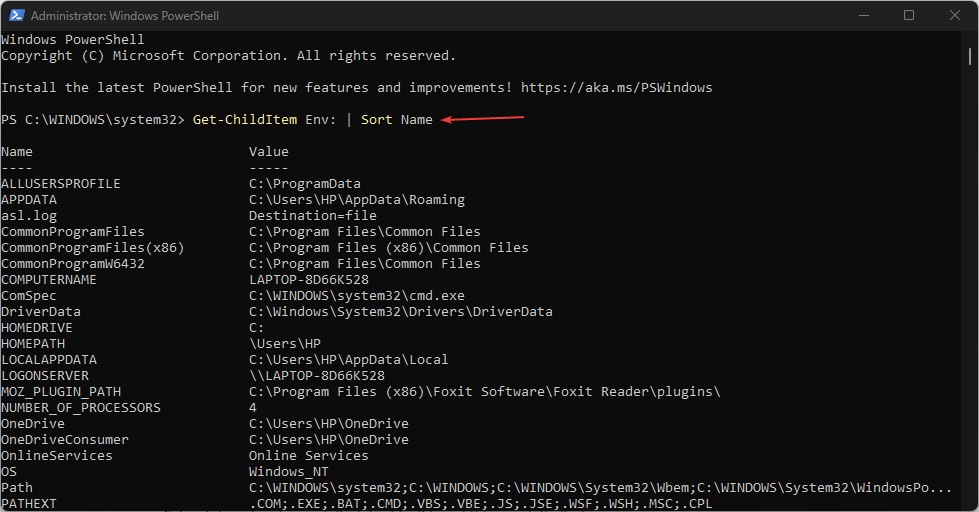
คำสั่งดังกล่าวใน PowerShell จะพิมพ์ตัวแปรสภาพแวดล้อมทั้งหมด เรียงตามชื่อ
- Video.ui.exe: มันคืออะไร & คุณควรลบออก?
- วิธีทำความสะอาดโฟลเดอร์ AppData บน Windows 11
- รายชื่อโปรแกรมควบคุมที่มีช่องโหว่ของ Microsoft: เปิดหรือปิด?
3. ใช้คำสั่ง dir env
- คลิกขวาที่ เริ่ม ปุ่มและเลือก PowerShell (ผู้ดูแลระบบ) จากรายการ
- พิมพ์หรือวางคำสั่งต่อไปนี้แล้วกด เข้า:
ผู้อำนวยการ env: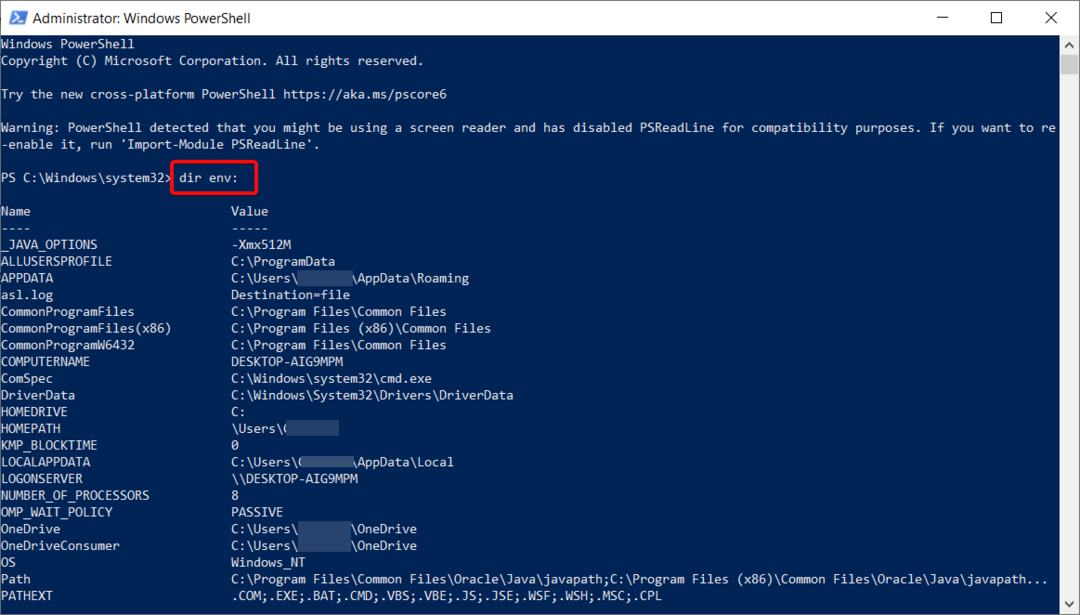
- คำสั่งนี้จะพิมพ์ตัวแปรสภาพแวดล้อมด้วยชื่อสภาพแวดล้อมและพาธค่าตัวแปรสภาพแวดล้อม
4. พิมพ์ค่าตัวแปรสภาพแวดล้อมทั้งหมดไปยังไฟล์
- คลิกซ้ายที่ เริ่ม ปุ่ม, พิมพ์ พาวเวอร์เชลล์แล้วคลิก เรียกใช้ในฐานะผู้ดูแลระบบ
- คลิก ใช่ บน การควบคุมบัญชีผู้ใช้ พร้อมท์
- คัดลอกและวางบรรทัดต่อไปนี้แล้วกด เข้า:
gci env: | ชื่อวัตถุเรียง| ส่งออก Csv -เส้นทาง D:\env_variables.txt -NoTypeInformation - จากนั้นใช้ ส่งออก Csv บรรทัดคำสั่งเพื่อพิมพ์ตัวแปรสภาพแวดล้อมทั้งหมดไปยังไฟล์ คัดลอกและวางไวยากรณ์การส่งออก-Csv ต่อไปนี้แล้วกด เข้า:
ส่งออก Csv -InputObject[[-เส้นทาง] ] [-LiteralPath ] [-Force] [-NoClobber] [-การเข้ารหัส ] [-ผนวก] [[-ตัวคั่น] ] [-IncludeTypeInformation] [-NoTypeInformation] [-QuoteFields ] [-ใช้ใบเสนอราคา ] [-WhatIf] [-ยืนยัน] [ ] 
คำสั่งด้านบนใน PowerShell รับตัวแปรสภาพแวดล้อมทั้งหมดด้วยชื่อและค่าที่จัดเรียงตามฟิลด์ชื่อ จากนั้น ใช้ Export-CSV เพื่อแปลงออบเจกต์เป็นชุดสตริง Character-Separated Value (CSV) หลังจากนั้นจะพิมพ์ตัวแปรสภาพแวดล้อมทั้งหมดไปยังไฟล์
คุณสามารถตรวจสอบคำแนะนำของเราได้ที่ วิธีคัดลอกไฟล์ไปยังคอมพิวเตอร์ระยะไกลด้วย PowerShell บนวินโดวส์ 11
นอกจากนี้เรายังมีคำแนะนำโดยละเอียดเกี่ยวกับ PowerShell ไม่แสดงผลแบบเต็ม และการแก้ไขบางอย่างเพื่อให้ทำงานบน Windows 11 ได้
อย่าลังเลที่จะแจ้งให้เราทราบว่าวิธีการใดข้างต้นที่เหมาะกับคุณเช่นกัน
ยังคงมีปัญหา? แก้ไขด้วยเครื่องมือนี้:
ผู้สนับสนุน
หากคำแนะนำข้างต้นไม่สามารถแก้ปัญหาของคุณได้ พีซีของคุณอาจประสบปัญหา Windows ที่ลึกกว่านั้น เราแนะนำ ดาวน์โหลดเครื่องมือซ่อมแซมพีซีนี้ (ได้รับการจัดอันดับยอดเยี่ยมบน TrustPilot.com) เพื่อจัดการกับปัญหาเหล่านี้ได้อย่างง่ายดาย หลังการติดตั้ง เพียงคลิกที่ เริ่มสแกน ปุ่มแล้วกดบน ซ่อมทั้งหมด.


